【Eclipse代码提示快速解决方案】:一次搞定所有问题
发布时间: 2024-12-27 08:55:57 阅读量: 5 订阅数: 6 

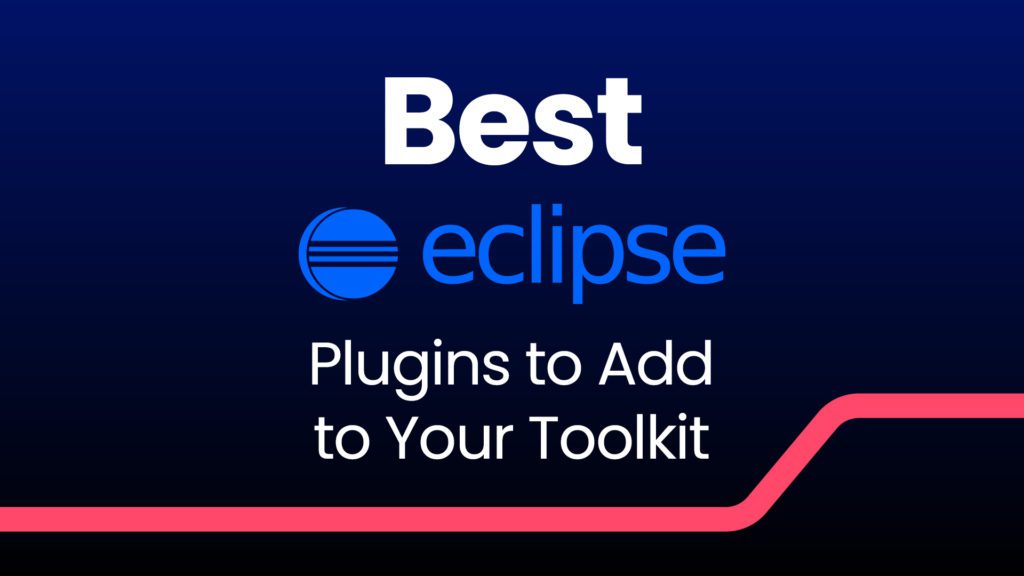
# 摘要
Eclipse作为一个广泛使用的集成开发环境(IDE),其代码提示功能极大地方便了开发者的编码工作。本文首先概述了Eclipse代码提示功能的基本概念,随后详细解析了其工作机制,包括后台机制和代码分析引擎的作用。在此基础上,文章深入分析了影响代码提示性能的常见问题,并提供了一系列优化技巧和故障排查方法。此外,本文还探讨了针对特定编程语言的代码提示定制,并将其与现代IDE如IntelliJ IDEA和VS Code的代码提示功能进行了比较。通过本文的介绍,开发者能够更好地理解和应用Eclipse代码提示,提高开发效率和代码质量。
# 关键字
Eclipse;代码提示;性能优化;故障排查;开发效率;编程语言定制
参考资源链接:[提升Eclipse代码提示速度:优化内存设置与关联源码](https://wenku.csdn.net/doc/6412b652be7fbd1778d464fb?spm=1055.2635.3001.10343)
# 1. Eclipse代码提示功能概述
Eclipse作为一个功能强大的集成开发环境(IDE),一直以丰富的插件生态系统和定制化能力著称。其内置的代码提示功能是开发人员日常编码中不可或缺的辅助工具,它能够通过自动完成代码的方式,提高编码效率,减少因重复键入代码而产生的疲劳,从而增强开发过程的整体生产力。本章将简要介绍Eclipse代码提示的基本概念和应用场景,为后面深入分析其工作原理和优化技巧打下基础。
代码提示功能为开发人员提供实时的代码建议,通过分析当前代码上下文,预测可能的代码片段来完成,使得编码过程更加流畅。它的使用不限于基本的代码补全,还包括了对方法的参数提示、变量名提示等高级功能,极大地加快了编码和调试速度。
在Eclipse中,代码提示可以通过快捷键(通常是 `Ctrl+Space`)触发。在很多情况下,它会根据用户的编程习惯和项目设置来智能地提供个性化的提示选项。虽然这一功能看似简单,但它背后却涉及到了复杂的算法和数据结构,为提高编程效率发挥了巨大作用。
# 2. Eclipse代码提示机制详解
代码提示是Eclipse这样的集成开发环境(IDE)中不可或缺的功能,它能够帮助开发者提高编码效率,减少错误,并辅助完成代码编写。深入理解Eclipse代码提示的机制对于解决代码提示相关问题、优化编码体验以及提升开发效率有着重要作用。本章将从多个维度剖析Eclipse代码提示的工作原理,以及解析代码提示背后的技术细节。
## 2.1 代码提示技术的工作原理
### 2.1.1 解析Eclipse代码提示的后台机制
Eclipse的代码提示功能并不是一个简单的字符串匹配过程,而是一个复杂的信息检索和智能分析过程。它基于当前代码上下文以及开发者的编码习惯,动态地提供可能的代码补全项。
后台工作机制主要依赖于以下几个关键组件:
- **解析器(Parser)**: 解析器负责分析当前打开的文件,根据编程语言的语法规则提取出代码结构信息,例如变量、方法、类等。
- **类型解析(Type Resolution)**: 类型解析功能识别出各个部分的数据类型和依赖关系,这些信息对于决定哪些类的成员是可用的至关重要。
- **内容辅助(Content Assist)**: 内容辅助是Eclipse中提供代码提示的用户界面部分,它通过调用解析器和类型解析器的分析结果,向用户展示智能提示。
代码提示的触发可以是用户手动调用,例如通过快捷键(通常是 `Ctrl+Space`),也可以是自动触发,如代码编辑过程中,Eclipse自动检测到可以提供帮助的情况。
```java
// 示例代码:解析Eclipse代码提示的后台机制
public class CodeCompletionExample {
public static void main(String[] args) {
// 这里可以尝试触发代码提示,观察Eclipse提供的方法补全项
}
}
```
### 2.1.2 了解Eclipse的代码分析引擎
Eclipse的代码分析引擎是实现代码提示功能的核心,它集成了多种分析技术,如语法分析、语义分析和类型推断。
- **语法分析**:分析代码语法结构,构建抽象语法树(AST),以确定代码的组织方式。
- **语义分析**:对代码的含义进行分析,如变量的作用域,函数的调用关系等。
- **类型推断**:根据上下文判断变量和表达式的类型,增强提示的准确性和可用性。
Eclipse利用其代码分析引擎,可以在开发者编码时迅速反应,并提供高质量的代码补全建议。
```mermaid
flowchart LR
A[开始编码] --> B[触发代码提示]
B --> C[语法分析]
C --> D[语义分析]
D --> E[类型推断]
E --> F[生成代码补全列表]
F --> G[显示代码提示]
```
## 2.2 常见代码提示问题分析
### 2.2.1 慢速代码提示的原因
在某些情况下,Eclipse的代码提示可能表现得比预期的要慢,这通常与以下几个因素有关:
- **工作空间内存占用**:Eclipse工作空间内存占用过大可能导致解析速度下降。
- **索引过时或损坏**:Eclipse的工作空间索引若未更新或损坏,会影响代码提示性能。
- **插件冲突**:安装的第三方插件如果与Eclipse核心或其他插件存在冲突,也可能导致代码提示变慢。
### 2.2.2 代码提示不准确的问题探析
不准确的代码提示会打乱开发者的思路,影响编码效率。这类问题通常由以下原因造成:
- **解析器无法正确理解代码上下文**:在复杂的代码结构中,解析器可能无法准确把握代码上下文。
- **类型信息不完整或不正确**:类型信息的缺失或错误,导致代码提示无法提供有效的建议。
- **代码分析引擎异常**:当Eclipse的代码分析引擎出现问题时,可能导致不准确的代码提示。
为了解决这些问题,开发者需要检查Eclipse的配置和工作环境,排查是否有导致代码提示异常的潜在因素。在某些情况下,重新建立索引或者清理缓存可以有效提升代码提示的准确性。
```mermaid
graph TD
A[代码提示不准确] --> B[检查Eclipse配置]
B --> C[更新/重建索引]
C --> D[清理缓存]
D --> E[检查插件兼容性]
E --> F[检查代码环境]
F --> G[问题解决]
```
以上分析为Eclipse代码提示机制的基本介绍和常见问题分析。后续章节将详细阐述如何优化Eclipse代码提示的实践技巧,以及故障排查与解决方法。
# 3. 优化Eclipse代码提示的实践技巧
## 3.1 调整Eclipse代码提示设置
### 3.1.1 修改代码提示触发参数
在Eclipse中,可以通过调整代码提示触发参数来优化提示的响应时间和准确性。Eclipse为开发者提供了丰富的参数设置选项,使得个性化配置成为可能。
打开Eclipse,依次点击 `Window > Preferences > Java > E
0
0






